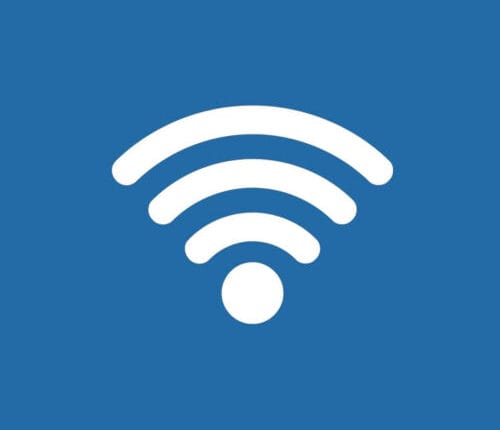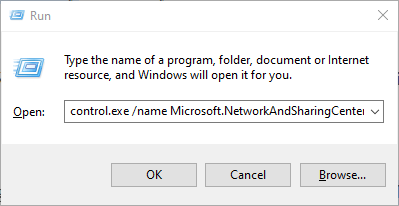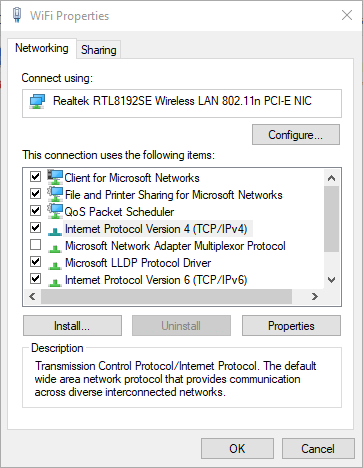Como desativar o NetBIOS no Windows 10
Para corrigir vários problemas do PC, recomendamos DriverFix: Este software manterá seus drivers ativos e funcionando, protegendo-o contra erros comuns de computador e falhas de hardware. Verifique todos os seus drivers agora em 3 etapas fáceis:
- Baixe DriverFix (arquivo de download verificado).
- Clique em Iniciar verificação para encontrar todos os drivers problemáticos.
- Clique em Atualizar drivers para obter novas versões e evitar o mau funcionamento do sistema.
- DriverFix foi baixado por 502.786 leitores este mês.
NetBIOS é um protocolo de banda larga um tanto obsoleto. No entanto, apesar de suas vulnerabilidades, o NetBIOS ainda está habilitado por padrão para adaptadores de rede no Windows. Alguns usuários podem preferir desativar o protocolo NetBIOS. É assim que os usuários podem desabilitar o NetBIOS no Windows 10.
Como posso desabilitar o NetBIOS no meu PC?
1 Selecione a opção Desativar NetBIOS sobre TCP / IP
- Os usuários podem selecionar a opção Desativar NetBIOS sobre TCP / IP para adaptadores de rede. Para fazer isso, abra o menu Win + X com a tecla Windows + tecla de atalho X.
- Clique em Executar para iniciar esse acessório.
- Digite ‘control.exe / name Microsoft.NetworkAndSharingCenter’ na caixa Abrir e clique no botão OK.
![Como desativar o NetBIOS no Windows 10]()
- Em seguida, clique em Alterar as configurações do adaptador no miniaplicativo do Painel de controle que é aberto para abrir as Conexões de rede conforme abaixo.
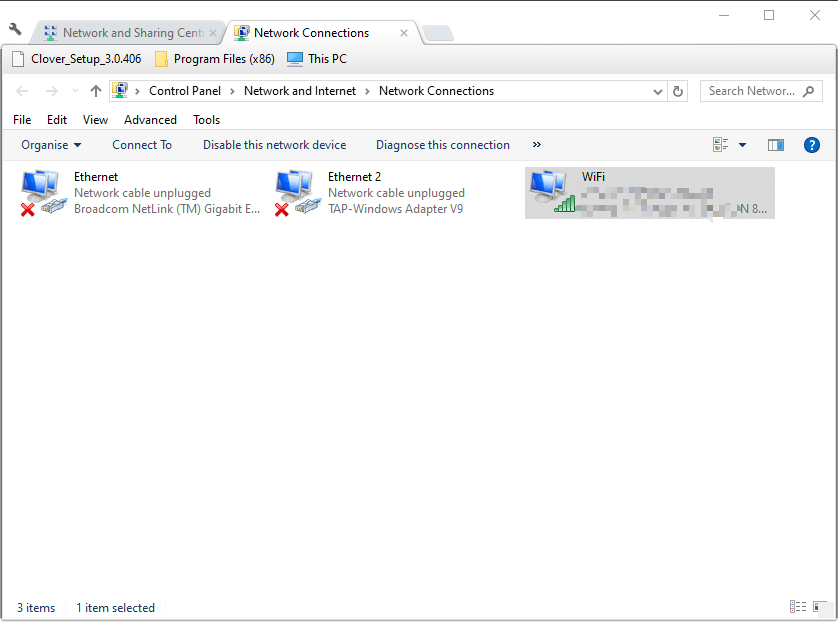
- Clique com o botão direito em um adaptador de rede para selecionar Propriedades.
![Como desativar o NetBIOS no Windows 10]()
- Selecione Protocolo da Internet Versão 4 e pressione o botão Propriedades.
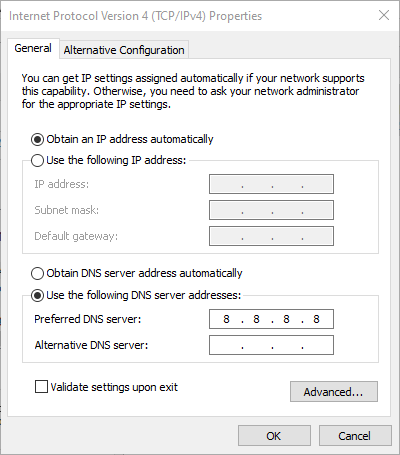
- Clique no botão Avançado para abrir a janela Configurações TCP / IP avançadas.
- Em seguida, selecione a guia WINS mostrada diretamente abaixo.
![Como desativar o NetBIOS no Windows 10]()
- Selecione o botão de rádio Disable NetBIOS over TCP / IP.
- Pressione o botão OK.
A Internet está funcionando apenas em um único navegador? Veja como consertar isso!